作為PyCharm編輯器的第一個程序,我們理所當然的先寫一個經典的Hello Word程序,並運行它,下面跟著小編一起做吧。

1,新建一個項目
File --> New Project-->create





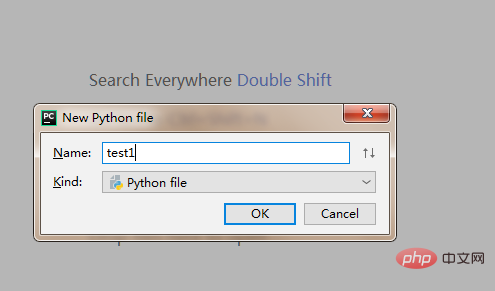

#大家可以建立Python專案來測試是否可以載入出來Python環境並且成功執行程式碼,大家點擊建立的專案資料夾進行建立新的Python檔案。
############大家在創建Python檔案的時候,盡量不要使用Python關鍵字或Python模組名進行創建,可能會造成Python程式執行錯誤或無法執行。 ###############使用Pycharm創建Python程式之後,大家可以輸入簡單的程式碼測試一下,是否可以正確執行,如果可以執行成功,則表示可以愉快的使用pycharm進行編程。 ###############一個很簡單的程式就這樣完成啦,不知道你的是否成功了呢?趕緊試試吧! ######【推薦課程:###Python影片教學###】###以上是PyCharm上建立一個Python程式全過程的詳細內容。更多資訊請關注PHP中文網其他相關文章!



